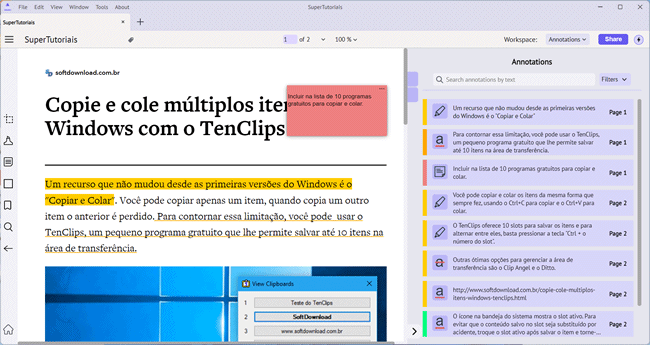Às vezes, quando estamos lendo um documento PDF, temos a necessidade de fazer uma anotação, porém, documentos PDF não são editáveis como documentos do Word. Desklamp é um leitor de PDF gratuito para Windows que oferece uma forma fácil de você destacar textos e adicionar anotações em documentos PDF.
Como funciona o Desklamp
Desklamp está disponível como aplicativo web e programa desktop. Em ambos os casos, ao acessá-lo pela primeira vez, você precisa criar uma conta gratuita antes de começar a usá-lo para fazer anotação em PDFs.
Uma vez feito isso, basta clicar no botão (+) para abrir o arquivo PDF para leitura. Na barra lateral esquerda, você encontra ferramentas para recortar, destacar, inserir notas, retângulos, marcações e pesquisar no PDF.
Por exemplo, para destacar um trecho do texto, selecione a ferramenta “Highlighter” ou pressione “Ctrl + J” e selecione uma cor. Além de destacar o texto, você pode sublinhar (Underline) e riscar (Striketrought) o texto.
Depois de selecionar a ferramenta, basta você clicar com o mouse e selecionar o texto que deseja destacar no documento. Uma vez feito isso, o texto selecionado será destacado e inserido nas anotações do arquivo.
Para adicionar uma nota autoadesiva no PDF, selecione a ferramenta “Sticker Tool” ou use a tecla de atalho “Ctrl + K”. Em seguida, selecione uma cor e digite o texto Para ocultar a nota clique com o botão direito nela.
Todas as anotações que você cria ficarão disponíveis no painel do lado direito do documento PDF. Elas são organizados em três categorias (notebooks, clipboard e anotattion) que você pode alternar em “Workspace”.
A categoria “notebooks” funciona como um caderno de notas onde você pode adicionar anotações livres, o “Clipboard” guarda imagens recortadas do texto, e o “Anotattions”, as notas e os textos destacados no PDF.
Por fim, observe que as anotações feitas nos documentos PDF podem ser visualizadas somente a partir do Desklamp, mas você pode compartilhar o arquivo PDF com as anotações usando a opção “Share” no menu.
Principais recursos do Desklamp
- Leia e organize os seus documentos PDF.
- Adicione anotações em documentos PDF.
- Destaque, sublinhe e risque textos no PDF.
- Adicione marcações em documentos PDF.
- Navegue facilmente pelas suas anotações.
- Compartilhe o arquivo PDF com anotações.
Como baixar o Desklamp
Acesse a página do Desklamp e clique no botão “Get for Windows” para baixar a versão desktop para o seu computador. Opcionalmente, você pode utilizar a versão online do Desklamp a partir de qualquer navegador.

Olá! Prazer em conhecê-lo(a)! Sou o fundador dos sites SoftDownload, TopFreewares e SuperTutoriais. Trabalho há duas décadas com tecnologia e criei esses sites com um objetivo simples: ajudar as pessoas a resolverem problemas e também para apresentar opções gratuitas para você usar no PC e no smartphone. Fique à vontade para explorar e aproveitar o site! Se precisar de qualquer ajuda, é só chamar!